П ереработка механізму доступу до даних хмарного сервісу OneDrive стала одним з найбільш значущих змін в Windows 10, проте, вловити зовнішню різницю між роботою служби OneDrive в Windows 10 і 8.1 зможуть далеко не всі користувачі. У чому ж полягає різниця між принципами роботи служби хмарного сховища в новій і попередній версії операційної системи?
Найголовніша відмінність в тому, що в штатній папці OneDrive в Windows 8.1 розташовувалися не так самі файли, скільки ярлики на них, а безпосереднє скачування файлів на локальний комп'ютер вироблялося лише тоді, коли користувач їх запускав.
На відміну від попередниці, в Windows 10 синхронізація файлів виконується по-справжньому, тобто завантажені в «хмару» файли одночасно зберігаються на жорсткому диску. Правда, користувач може обмежитися синхронізацією тільки обраних ним каталогів, але в цьому випадку вони будуть видалені з диска і їх перегляд через Провідник стане неможливим. Виходить так, що залишається тільки веб-інтерфейс? Не зовсім так. Ви як і раніше зможете переглядати розміщені в хмарному сховище файли, без скачування їх фізично, якщо підключіть папку OneDrive по протоколу WebDAV.
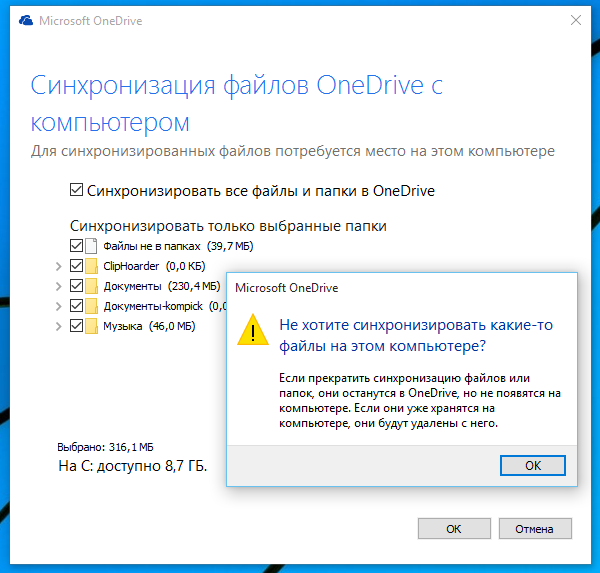
Говорячи більш простою мовою, ви можете підключити OneDrive як звичайний мережевий диск. Які переваги це дасть? По-перше, ви зможете переглядати вміст віддаленого сховища через Провідник або будь-який інший файловий менеджер в повному обсязі, по-друге, в наявності економія дискового простору на локальному комп'ютері, адже фізично файли будуть залишатися на сервері Microsoft. Зрозуміло, всі файли і папки будуть доступні для скачування, перейменування та інших операцій. Як і у випадку з будь-якими мережевими ресурсами, продуктивність роботи з даними буде цілком залежати від швидкості інтернет-з'єднання.
Підключення OneDrive як мережевого диска
Щоб підключити каталог OneDrive як мережевий диск, перейдіть в розділ «Цей комп'ютер», клікніть по горизонтальній вкладці «Комп'ютер» і виберіть на стрічці Провідника опцію «Підключити мережевий диск».
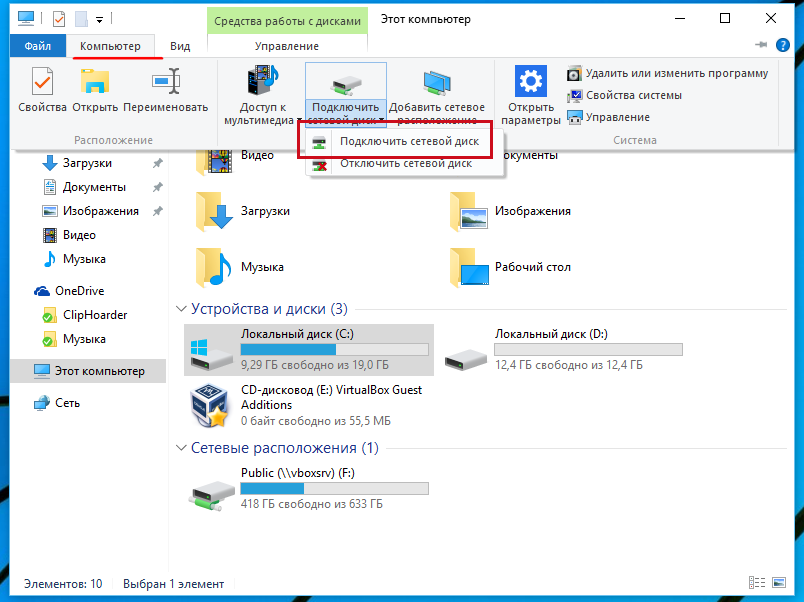
У віконці, що з'явилося вибираємо букву диска, перевіряємо, чи встановлена галочка в чекбоксі «Відновлювати підключення при вході в систему», а в поле розташування папки вводимо шлях такого вигляду:
//docs.live.net@SSL/идентификатор_пользователя
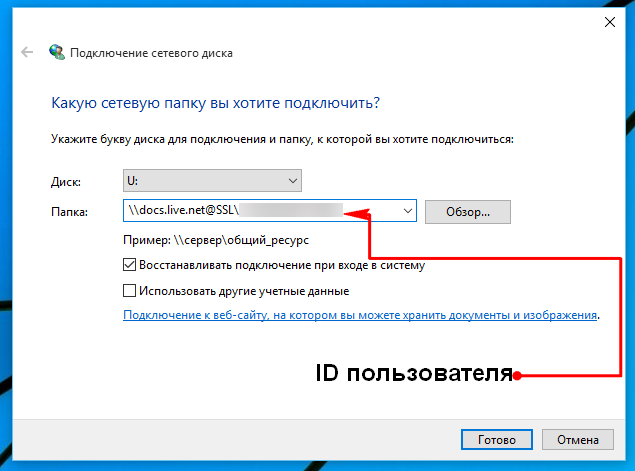
Дізнатися ідентифікатор користувача дуже просто. Для цього вам необхідно авторизуватись в OneDrive через веб-інтерфейс, відкрити будь-який каталог і скопіювати значення в адресному рядку, розташоване між «? Id =" і "%».
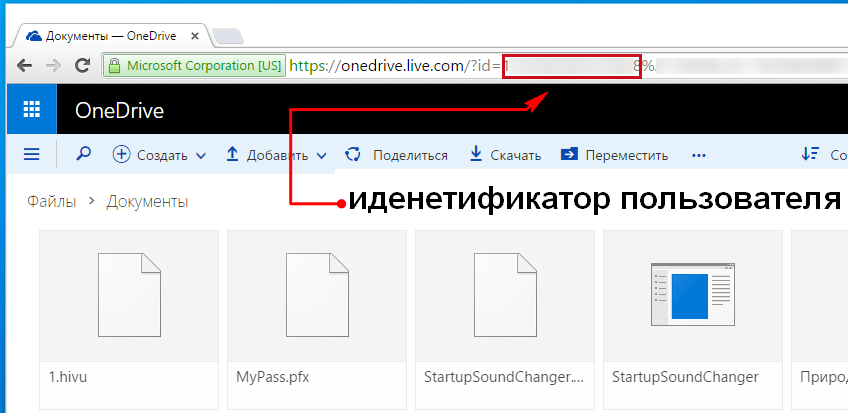
Це і є ваш унікальний користувальницький ID. Скопіюйте та додайте його до зазначеному вище мережевого шляху, вставте все це справа в поле розташування папки і натисніть «Готово», після чого система попросить вас ввести свій логін і пароль Microsoft, який ви використовуєте для авторизації в Windows.
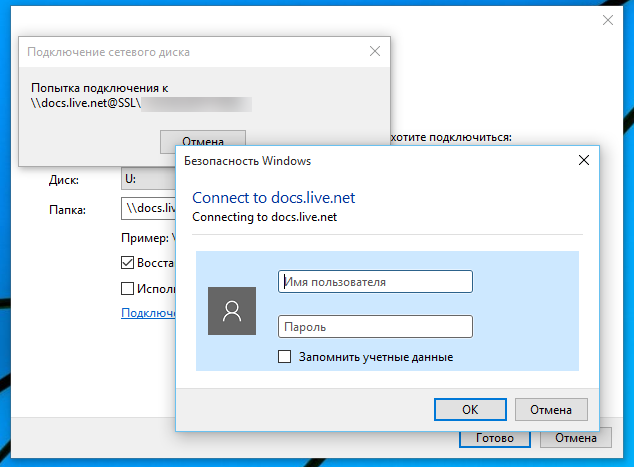
Після підключення каталогу OneDrive як мережевого диска він стане доступним в панелі переходів Провідника, і ви зможете працювати з ним як з будь-яким іншим ресурсом.
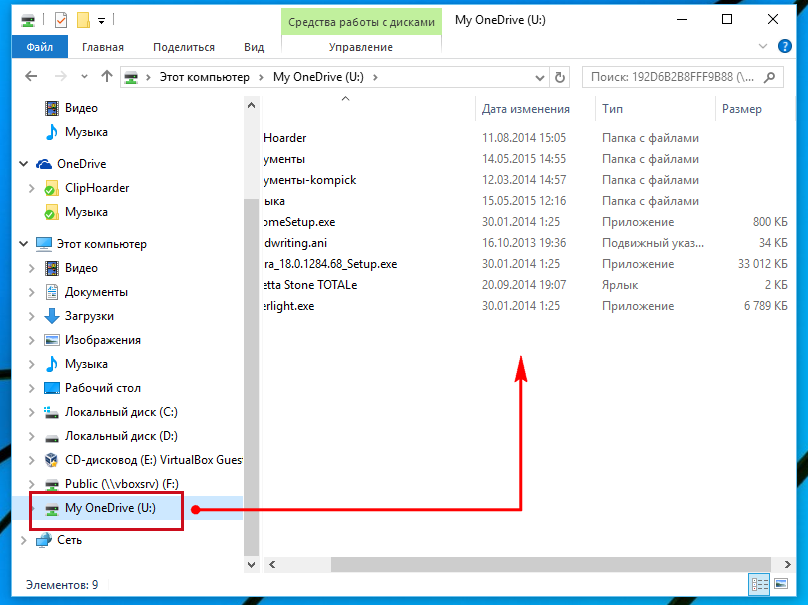
Правда, назва у нього буде неудобочітаеми, але що вам заважає його перейменувати? Ось, власне, і все. Відключити ж такий мережевий диск можна як стрічкове, так і через контекстне меню Провідника.
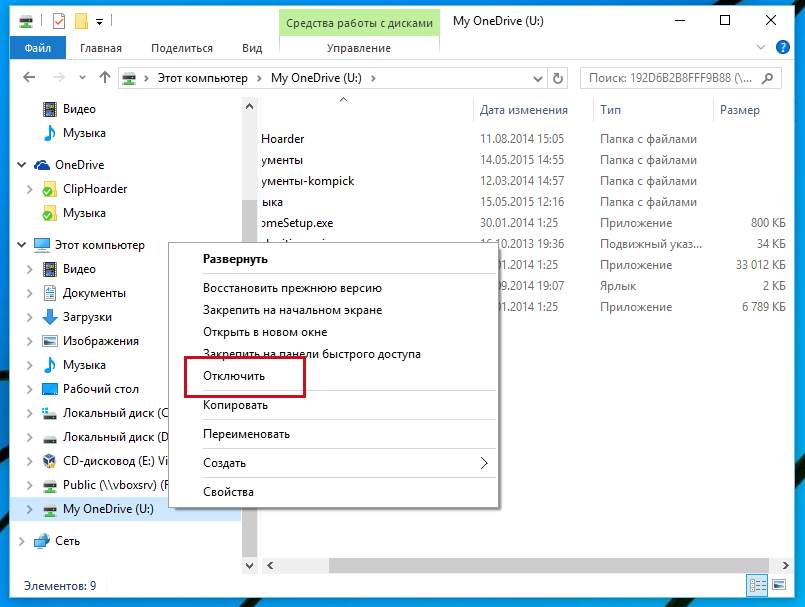
Виходить так, що залишається тільки веб-інтерфейс?
Які переваги це дасть?
Правда, назва у нього буде неудобочітаеми, але що вам заважає його перейменувати?